ashampoo snap使用教程保护ashampoo snap怎么录制视频的教程和ashampoo snap怎么去水印的教程以及如何设置热键等教程,非常的好用,快来一起看看吧!
ashampoo snap使用教程
从官方网站下载正版软件。安装后,屏幕录制软件的主工具箱将显示在桌面顶部。单击最后一个“设置”按钮。
弹出一段对话。我们继续单击“设置”并从设置下拉菜单中选择“常规”。
一般选择“捕获”并设置相应的参数。
设置两个重要的快捷方式,一个是暂停捕获快捷方式,另一个是停止捕获快捷方式。这里的alt+p和alt+f1是示例。
设置完成后点击“保存”,退出后会出现“保存生效”按钮。
单击捕获视频,捕获类型为桌面,所有监视器都被捕获。
视频设置为,预设为“捕获视频或类似内容”。
音频设置为,主音频采集驱动程序。需要录音的麦克风也可以设置为秒。
单击开始。
首先,隐藏面板并使用设置的快捷方式进行操作。
在录像过程中使用快捷键时,可以使用标记、箭头和其他功能。
定时快捷键alt+f1,录像将自动导出到文件中,可以预览。
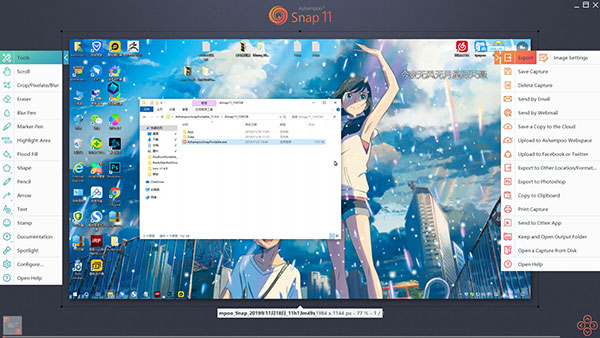
ashampoo snap怎么截图
Ashamosnap通过自动将捕获栏隐藏在屏幕顶部完成屏幕截图操作,并将鼠标指针移动到屏幕的上边缘,捕获栏将自动显示。它支持详细的屏幕截图模式:捕获视频、捕获活动窗口(免费)、捕获滚动窗口(网站)、捕获菜单项、定时捕获、捕获单个窗口、捕获矩形区域、捕获自由选择区域、捕获固定区域(也由PicPick提供)等。
截图后的图片编辑器也很强大。Ashampoo Snap允许您添加各种图片效果和标记,例如设置模糊、高光、形状、箭头、聚光灯、高光区域、戳记等。
它可以捕获桌面、应用程序窗口或对象、滚动窗口或抓取矩形区域/自动选择区域/固定区域。支持在指定位置拾取颜色。定时捕获可以根据设定的时间拍照。也就是说,您可以抓取单个图片或连续抓取图片。拍摄图片时,可以包括鼠标指针。
捕获视频编码模式:直接保存,编码帧将直接保存到视频文件中。磁盘缓存,所有帧将首先保存在磁盘缓存中,然后编码为视频文件。当CPU负载较重时,此选项很有用。
捕获的图片将直接在编辑器中打开,您可以直接编辑和修改捕获的图片。
Ashampoo Snap如何设置热键
1.开始安装并保持以下状态。蓝色图标表示它已准备就绪并正常启动。
2.截图操作。
当鼠标移到这里时,会有不同的屏幕截图选项,每个选项都不同。将鼠标移到此处以使用鼠标屏幕截图。同时兼容(Alt+打印或打印)--打印屏幕。
3.切啊切。
拍摄图片时,[Ctrl+X],您还可以使用鼠标移动到蓝色图标并下拉菜单。单击以选择切割模式,然后左键单击以拍摄屏幕截图。修剪时
















